Generare il file GSDML¶
09 gen 2026 | 654 parole | 3 min tempo di lettura
È possibile importare i file Generic Station Description Markup (GSDML) nel sito BET , modificarli e quindi esportarli per un ulteriore utilizzo nel Siemens TIA Portal®.
Nota
Tenere presente le limitazioni del file GSDML del modulo di rete. Ogni parametro occupa una certa quantità di memoria. Se il limite per l’uso nel Siemens TIA Portal® viene raggiunto, viene visualizzato un messaggio di errore. Si consiglia di aggiungere al file GSDML solo i parametri necessari.
Importazione di GSDML¶
Fare clic su GSDML-GENERATOR nella barra delle funzioni.
Viene visualizzata la seguente finestra di dialogo:
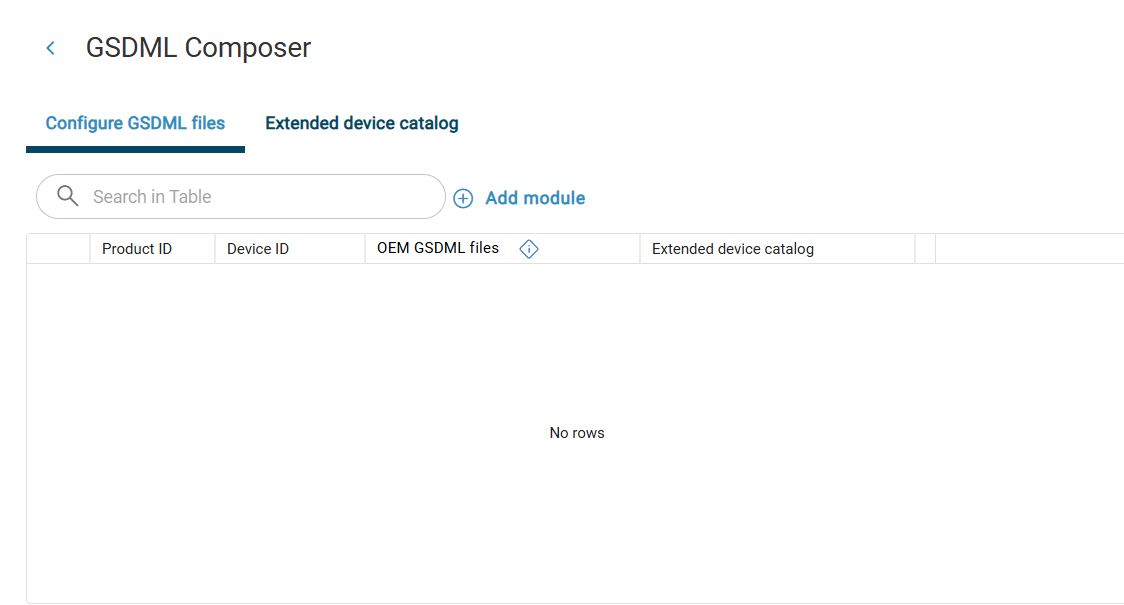
Per selezionare un modulo di rete per una configurazione GSDML, fare clic su Aggiungi modulo.
Viene visualizzato il catalogo dei dispositivi con i moduli di rete selezionabili:
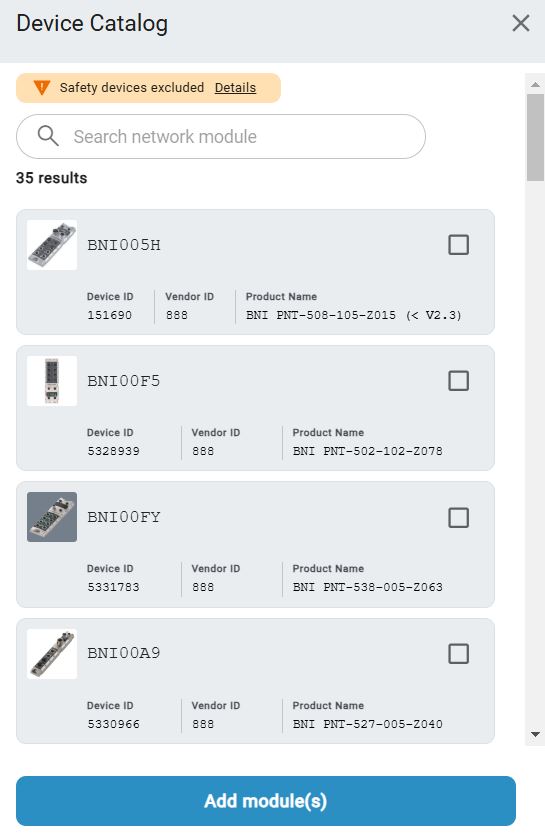
Selezionare i moduli di rete desiderati utilizzando il campo di ricerca o scorrendo e fare clic su *Aggiungi modulo/i *.
Viene visualizzata la seguente finestra di dialogo:
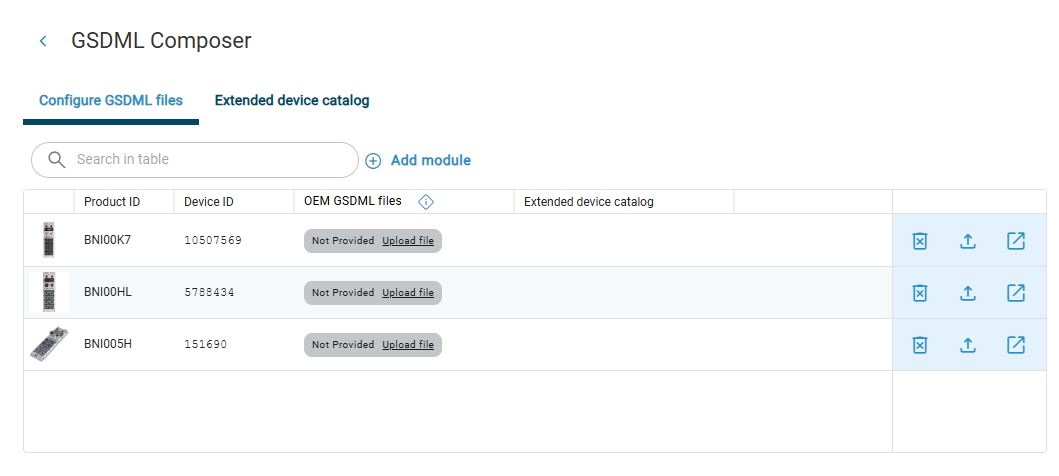
Nota
Se i file GSDML dei moduli di rete selezionati sono già stati importati, sono evidenziati in verde. Altrimenti sono evidenziati in grigio.
Per scaricare i file GSDML mancanti dal negozio web Balluff, fare clic su
 .
.
La pagina del prodotto si apre nel negozio online.
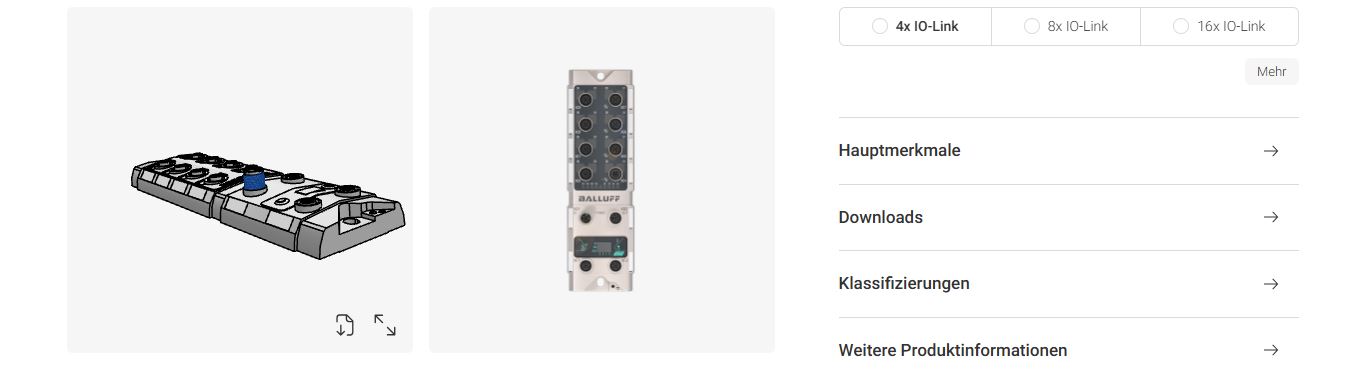
Fare clic su Downloads > Software.
Si apre un menu.
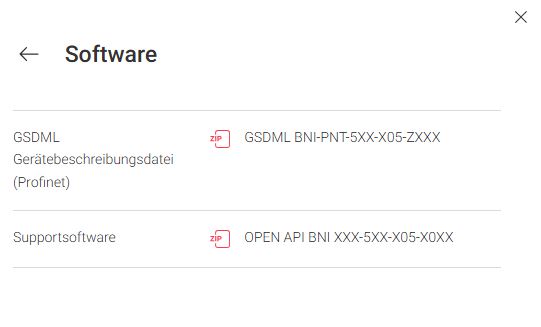
Selezionare il file GSDML che si desidera scaricare.
Viene visualizzata la seguente finestra di dialogo:
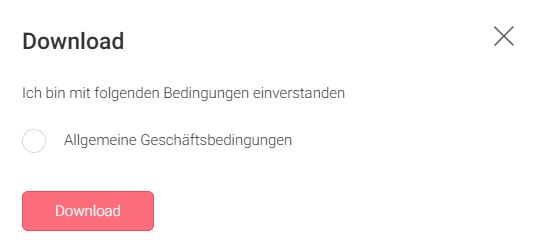
Attivare Condizioni generali di contratto e fare clic su Scarica. Il file GSDML viene salvato per impostazione predefinita nella cartella Downloads del computer.
Per importare un file GSDML scaricato in BET , fare clic su
 .
.
Viene visualizzata la seguente finestra di dialogo:
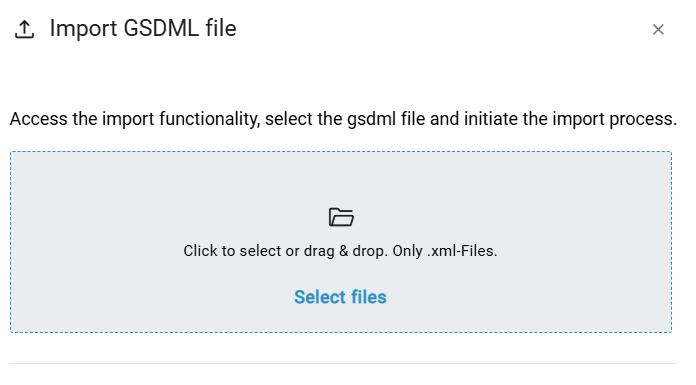
Tenendo premuto il tasto sinistro del mouse, trascinare il file GSDML desiderato all’interno della cornice tratteggiata e rilasciare il tasto del mouse per caricarlo. In alternativa, è possibile fare clic nell’area della cornice per selezionare il file nel file system.
Dopo un’importazione riuscita, viene visualizzata la seguente finestra di dialogo:
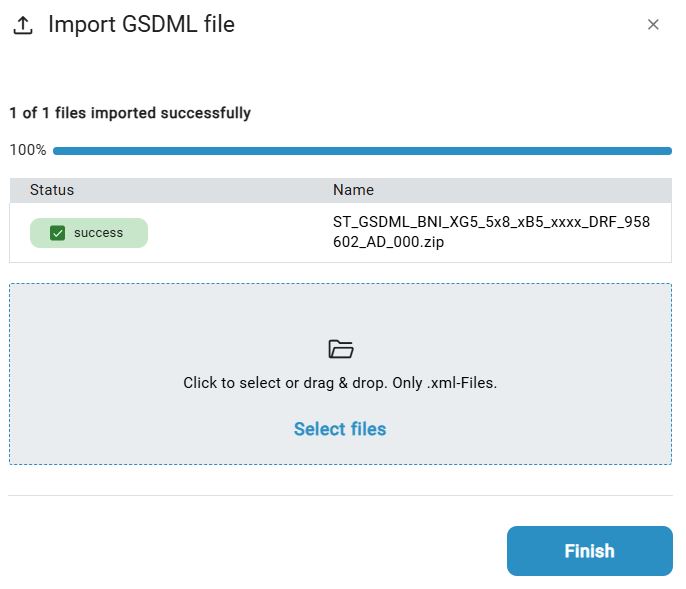
Nota
Se il file GSDML non può essere importato, viene visualizzato un avviso. Di solito questo accade perché il file selezionato non è aggiornato. In questo caso, contattare Balluff .
Fare clic su Fatto per tornare alla finestra principale del generatore GSDML.
Se tutti i file GSDML sono stati importati correttamente, appare la seguente finestra di dialogo:
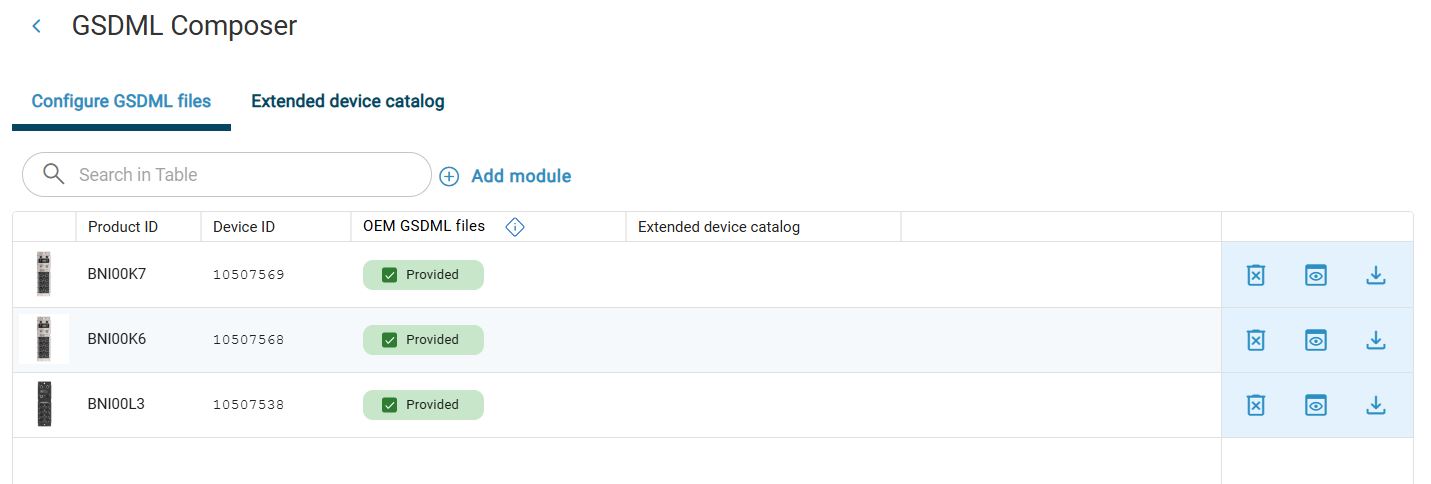
Nella fase successiva, assegnare i dispositivi parametrizzati ai moduli di rete utilizzando un elenco di dispositivi.
Creare elenchi di dispositivi e configurare i parametri¶
Per collegare i dispositivi IO-Link ai moduli di rete selezionati tramite i file GSDML, è possibile creare elenchi con i dispositivi IO-Link desiderati.
Se il generatore GSDML è già stato avviato, fare clic su Catalogo avanzato dei dispositivi. Altrimenti, avviare prima il generatore GSDML come descritto sopra.
Viene visualizzata la seguente finestra di dialogo:
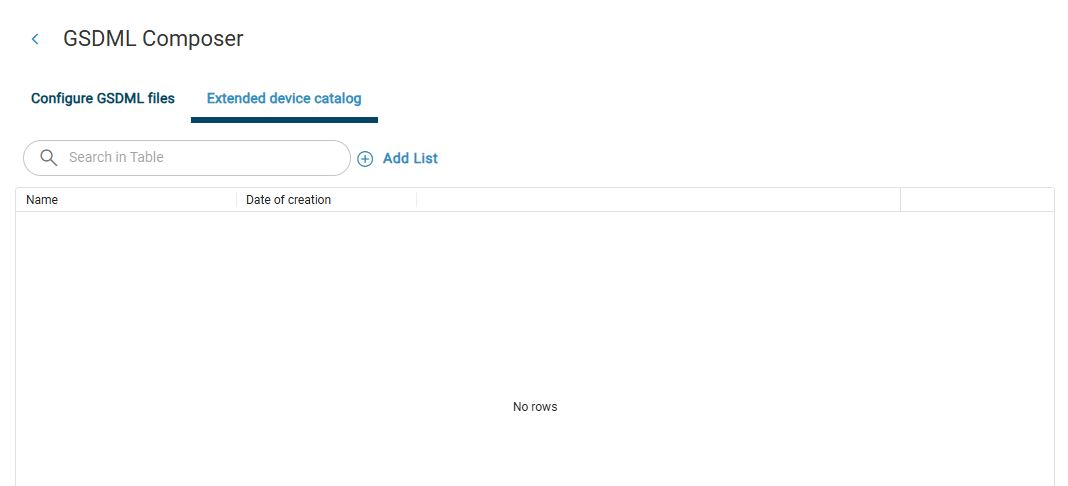
Fare clic su Aggiungi all’elenco.
Viene visualizzata la seguente finestra di dialogo:
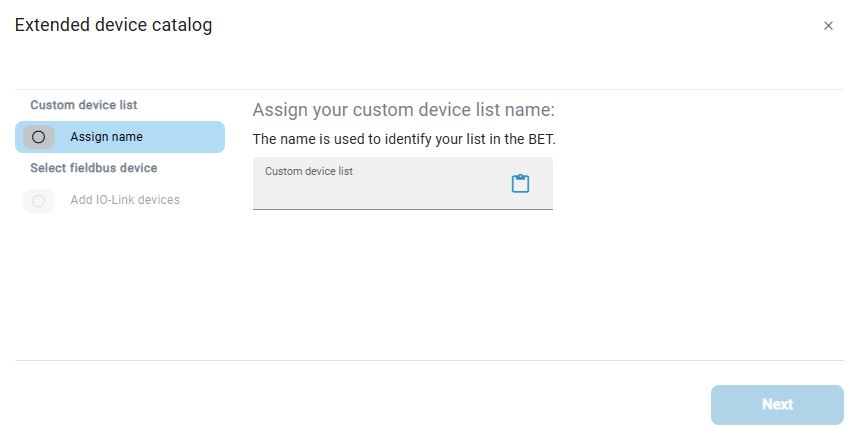
Inserire un nome per l’elenco dei dispositivi. È anche possibile incollare un testo precedentemente copiato utilizzando
 . Fare quindi clic su Avanti.
. Fare quindi clic su Avanti.
Viene visualizzata la seguente finestra di dialogo:
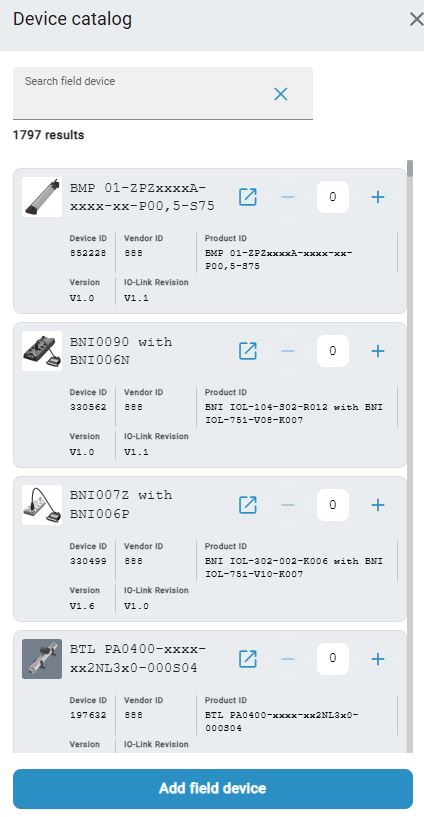
Cercare il dispositivo utilizzando il campo di ricerca o scorrendo. Una volta trovato il dispositivo, impostare il numero di dispositivi utilizzando +/- e poi cliccare su Aggiungi dispositivo di campo.
Viene visualizzata la seguente finestra di dialogo:
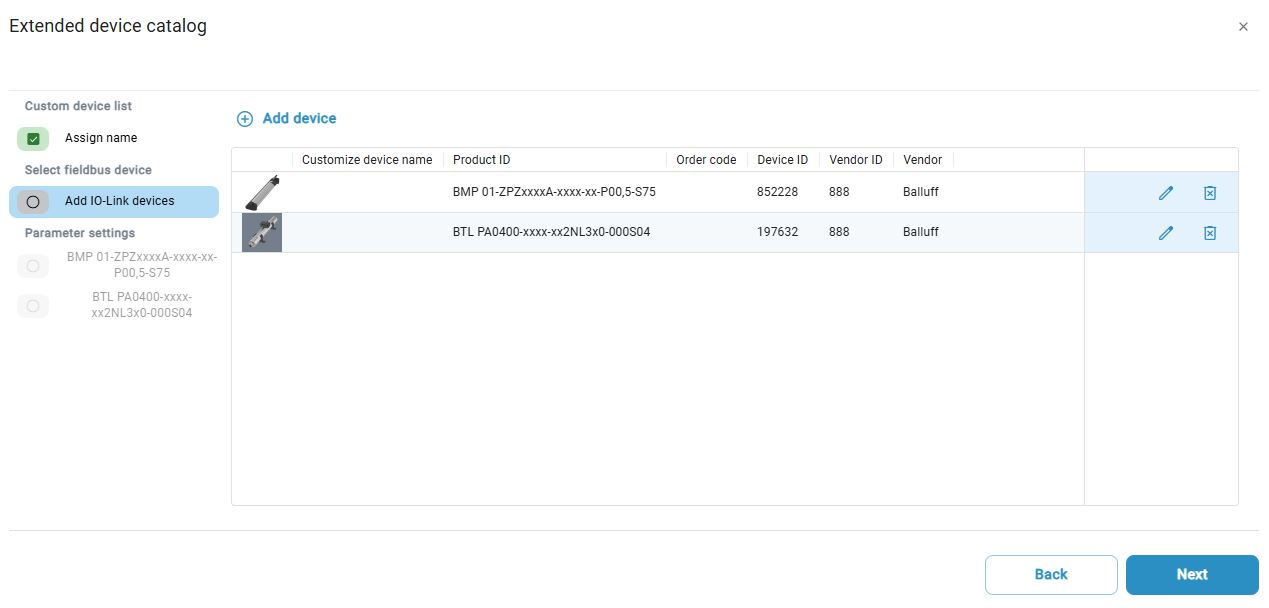
Qui sono disponibili le seguenti opzioni:
Fare clic su
 per rimuovere un dispositivo dall’elenco dei dispositivi.
per rimuovere un dispositivo dall’elenco dei dispositivi.Fare clic su
 per assegnare il proprio nome.
per assegnare il proprio nome.
Fare clic su Avanti per regolare i parametri dei dispositivi.
Viene visualizzata una panoramica delle proprietà e dei parametri dei dispositivi IO-Link:
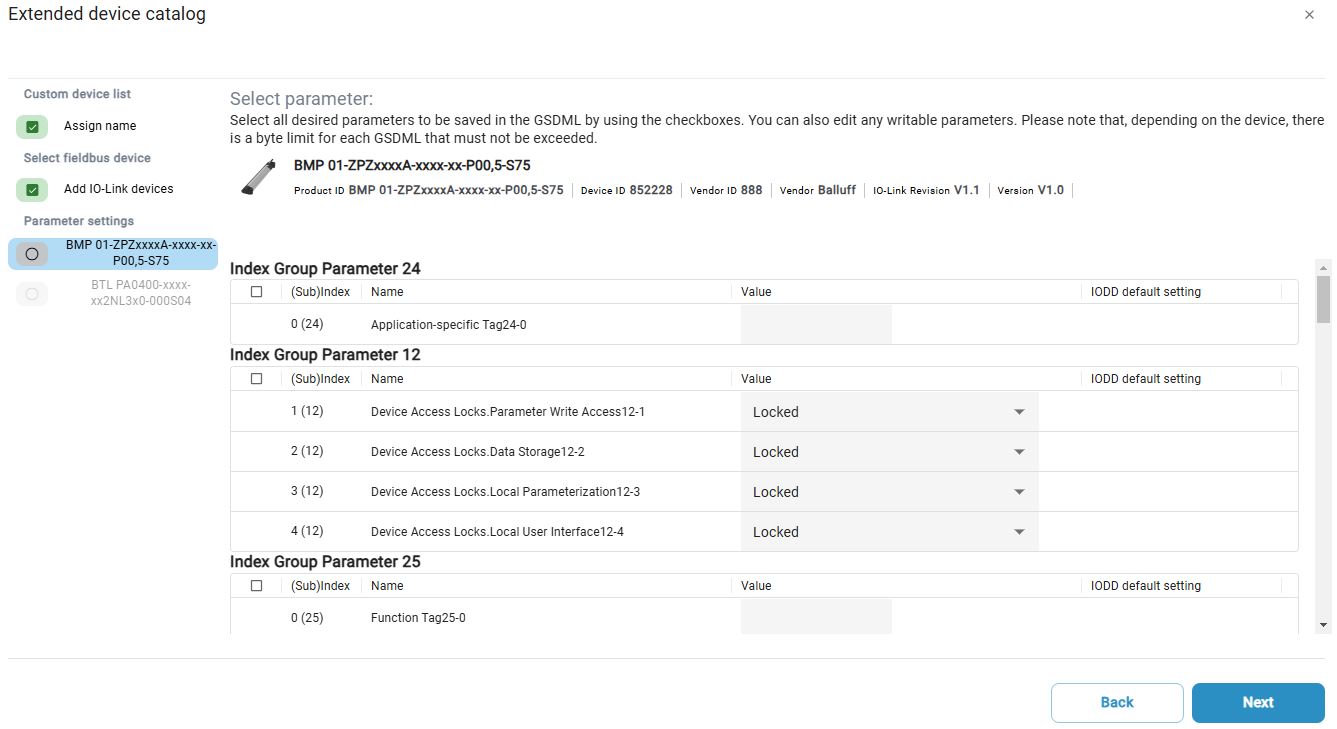
Selezionare i set di parametri che si desidera trasferire al file GSDML e modificarli come richiesto. Cliccare quindi su Next per regolare i parametri del dispositivo successivo nell’elenco dei dispositivi.
Viene visualizzata la seguente finestra di dialogo:
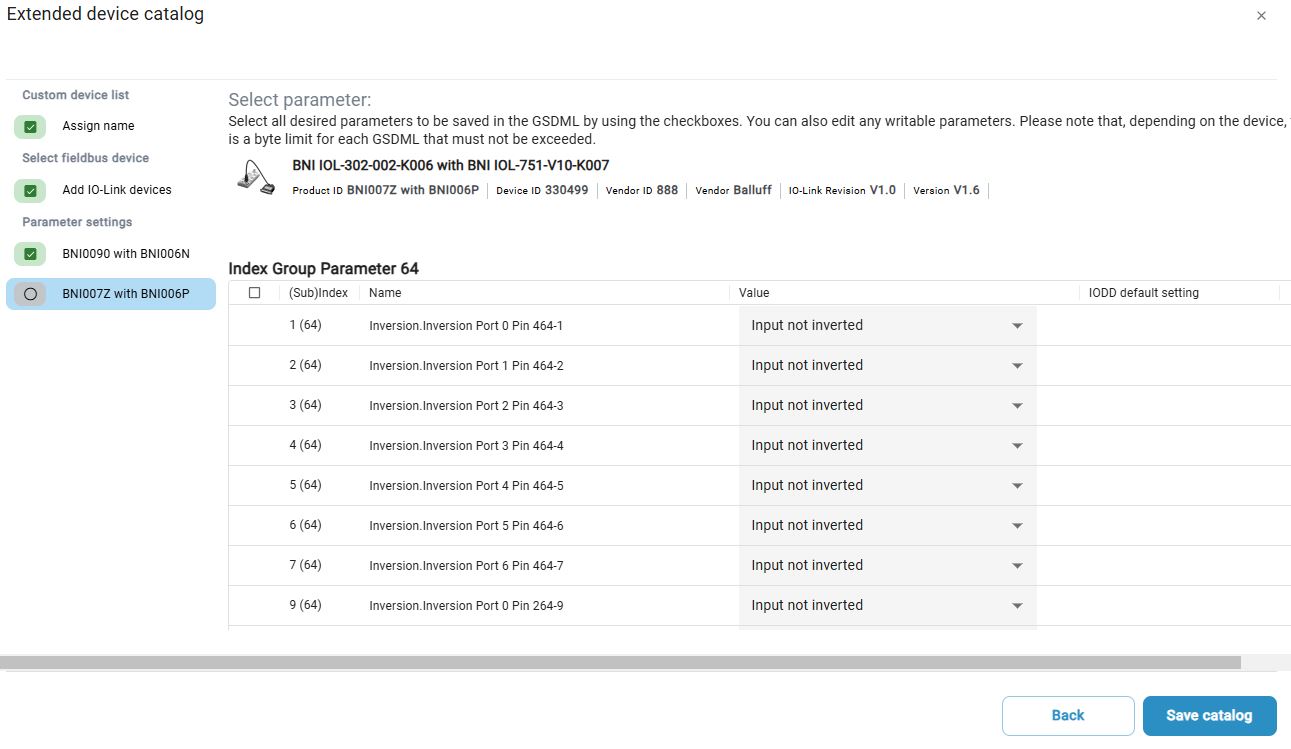
Una volta parametrizzati tutti i dispositivi, fare clic su Salva catalogo per salvare l’elenco dei dispositivi.
Viene visualizzata la seguente finestra di dialogo:
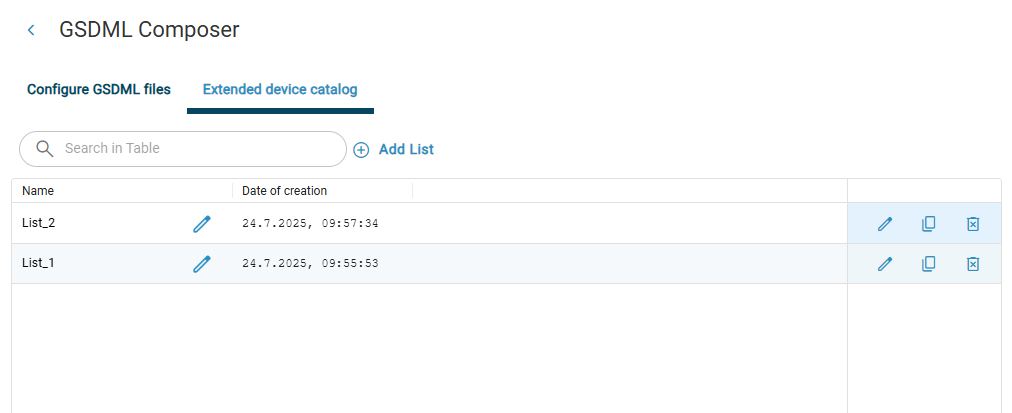
Nota
In questa vista è possibile creare ulteriori elenchi di dispositivi, rimuovere elenchi di dispositivi, duplicare elenchi di dispositivi esistenti e modificare elenchi di dispositivi. A tale scopo, utilizzare i pulsanti sul lato destro.
Assegnazione dell’elenco dei dispositivi¶
Se l’elenco dei dispositivi è stato creato con successo, viene assegnato automaticamente ai moduli di rete. È possibile modificare le assegnazioni in qualsiasi momento.
Fare clic su Configura file GSDML per assegnare l’elenco di dispositivi creato ai moduli di rete.
Viene visualizzata la seguente finestra di dialogo:
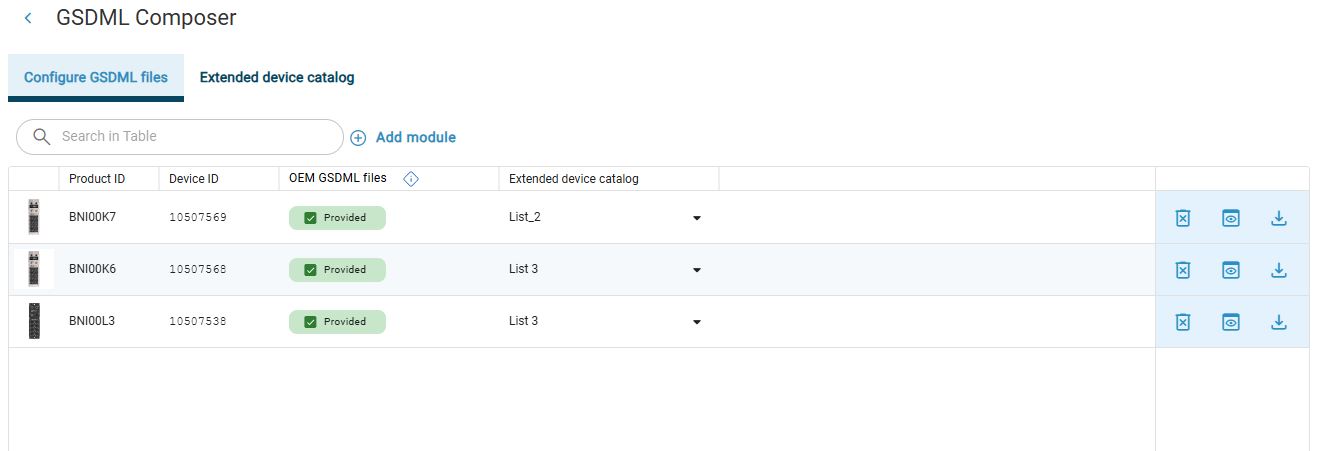
Selezionare l’elenco di dispositivi desiderato nella colonna Catalogo dispositivi avanzato per assegnarlo al modulo di rete.
È stato assegnato un elenco di dispositivi a un modulo di rete.
Esportazione del file GSDML¶
Per esportare il file GDSML sul computer, fare clic su Esporta file GDSML
 .
.
Viene visualizzata la seguente finestra di dialogo:
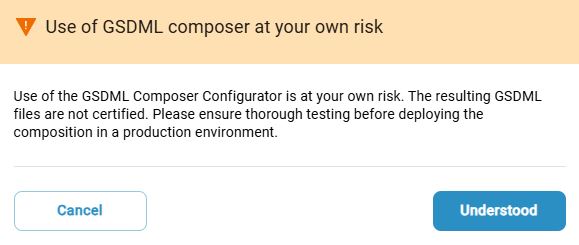
Leggete la nota e fate clic su Compreso.
Si apre l’esploratore di file e si può salvare la configurazione GSDML selezionata sul computer per un ulteriore utilizzo.
Cancellare la configurazione GSDML¶
Per eliminare una configurazione GDSML, fare clic su  .
.
La configurazione GSDML viene cancellata.